
Restaure o WhatsApp do iCloud com etapas fáceis [Sem perda de dados]

O WhatsApp é um aplicativo de mensagens que conquistou o mundo, ostentando uma grande e engajada base de usuários com mais de um bilhão de usuários ativos. Um dos principais recursos do serviço é sua capacidade de fazer backup de suas mensagens em seus servidores. Se você estiver usando um iPhone, é provável que já tenha feito backup das conversas do WhatsApp no iCloud, o que geralmente acontece por padrão.
Infelizmente, os dados podem se perder em nossos iPhones, deixando-nos com a única opção de restaurá-los a partir do iCloud. Este guia irá mostrar-lhe maneiras soberbas de conseguir isso. Então, vamos nos aprofundar em como você pode restaurar o WhatsApp do iCloud.
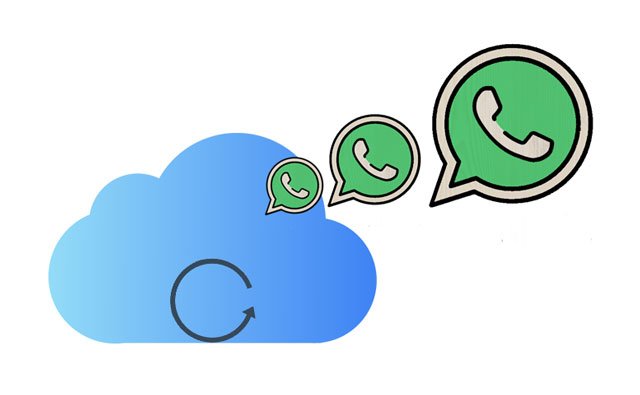
O bom do WhatsApp é que ele salva o histórico de conversas no iCloud para iOS usuários. Você pode acessar ou restaurar o histórico de bate-papo usando seus dispositivos iOS facilmente. A propósito, é o mesmo que restaurar bate-papos do Google ou do iCloud Drive. Antes de restaurar os dados, certifique-se de que iniciou sessão na sua conta com o mesmo ID Apple em ambos os iPhones. Observe que essa técnica precisa que você exclua todos os dados ao receber o iPhone primeiro.
Faça isso para recuperar conversas do WhatsApp no seu iPhone usando o backup do iCloud:
1º Passo: Conecte seu iPhone à rede Wi-Fi e vá para Ajustes, selecione iCloud e clique no botão Backup . Em seguida, ative o Backup do iCloud e selecione a opção Fazer backup agora . Aguarde a conclusão do backup.
2º Passo: A partir daí, navegue até Ajustes no novo iPhone, clique em Geral > Redefinir. Clique em Apagar todo o conteúdo e configurações e, em seguida, configure seu dispositivo com o Assistente de configuração.
Passo 3: Clique na opção Restaurar de um Backup do iCloud na tela Aplicativos e Dados . Uma vez feito, faça login no iCloud e vá para selecionar um backup. Certifique-se de escolher o correto que contém todos os dados que você deseja recuperar.

Veja mais: Como acessar o backup do WhatsApp diretamente? Por favor, utilize estas 4 abordagens.
O iCloud Drive é um serviço de armazenamento em nuvem integrado ao iCloud. Você pode usá-lo para sincronizar e armazenar todos os seus arquivos, pastas e documentos com segurança e acessá-los de qualquer um dos seus dispositivos, seja iPhone ou Mac. Normalmente, nas configurações do WhatsApp, você encontrará uma opção de Backup de Bate-papo que pode ajudá-lo a salvar seus arquivos do WhatsApp, incluindo textos e arquivos de mídia, no iCloud Drive.
Você pode fazer backup dos arquivos usando seu iPhone antigo e, em seguida, restaurar os bate-papos em um novo. Mas certifique-se de ativar a opção iCloud Drive em ambos os dispositivos antes de começar.
Aqui está o que você precisa fazer para restaurar o histórico de conversas do WhatsApp no seu iPhone via iCloud Drive:
1º Passo: Navegue até Ajustes no iPhone antigo depois de conectá-lo ao Wi-Fi. Selecione iCloud e, em seguida, ative o iCloud Drive.
2º Passo: Acesse o WhatsApp, abra-o e procure a opção Configurações . Depois de localizá-lo, clique nele e prossiga para clicar em Chats, em seguida, escolha a opção Backup de bate-papo e toque em Fazer backup agora, e aguarde até que o backup termine.
Passo 3: Pegue seu novo iPhone e conecte-o à rede Wi-Fi e ligue o iCloud Drive. Instale o WhatsApp no dispositivo e entre na conta com o mesmo número usado no iPhone antigo.
Passo 4: O aplicativo pedirá para restaurar o histórico de bate-papo do iCloud. Toque na opção Restaurar Histórico de Bate-papo. Assim que o processo terminar, você pode verificar as conversas do WhatsApp no novo iPhone.

Leia também: Smart Switch pode transferir histórico de conversas do WhatsApp? Abra este link para encontrar a resposta.
Muitos acham impossível restaurar os dados do WhatsApp entre iOS e Android dispositivos, já que eles operam em sistemas diferentes. Ainda assim, há uma maneira possível de superar isso. Com a ajuda do WhatsApp Transfer, você pode restaurar mensagens do WhatsApp do seu iPhone para Android sem o iCloud ou o Google Drive.
Para qualquer item que você queira transferir, o WhatsApp Transfer tem tudo para você. A ferramenta permite que você faça backup e restaure seus dados do WhatsApp entre seu iPhone e computador. Assim, você pode se livrar completamente do iCloud se não houver armazenamento adequado no seu iCloud.
Principais características deste software de transferência WhatsApp:
* Faça backup de suas mensagens WhatsApp e dados de mídia de um telefone Android ou iPhone para um computador de uma só vez.
* Restaure os textos de bate-papo do WhatsApp e anexos para o seu telefone.
* Transfere diretamente mensagens do WhatsApp entre Android e iOS dispositivos.
* Permite que você visualize seus dados do WhatsApp em seu computador após o backup.
* Ele também pode fazer backup e restaurar o histórico de bate-papo do WeChat, WhatsApp Business, LINE, Kik e Viber para dispositivos iOS .
Baixe o programa de transferência de dados do WhatsApp.
Passos sobre como restaurar dados do WhatsApp de um dispositivo antigo para um iPhone sem iCloud:
01Instalar o software no computador
Comece baixando e instalando o software de backup e restauração do WhatsApp em seu PC ou Mac e inicie-o.
02Conecte seus telefones ao computador
Em seguida, escolha as abas Transferir e Transferir mensagens do WhatsApp . Em seguida, conecte seus dispositivos móveis ao mesmo computador. O programa reconhecerá automaticamente os dispositivos.

03Transferir dados diretamente do WhatsApp
Verifique se o dispositivo de destino está no lado de destino . Caso contrário, toque no ícone Inverter para alterá-lo. Em seguida, clique nos ícones Transferir e Continuar para iniciar o processo. Uma vez feito, você pode ver as conversas do WhatsApp no seu dispositivo de destino.

Talvez você goste: Top 8 Ferramentas do WhatsApp Transfer Software - Handily Move WhatsApp Data
Às vezes, você pode achar impossível recuperar conversas do WhatsApp do iCloud. Isso pode acontecer talvez devido ao backup corrompido. Também pode ser um erro de sincronização ou seu dispositivo parou de responder. Talvez seja a internet. Seja qual for o caso, existem algumas dicas que você deve saber para garantir que tudo saia como o esperado.
Verifique se o armazenamento do seu iPhone é suficiente para recuperar o backup do iCloud. Para verificar o armazenamento disponível, abra o aplicativo de configurações no iPhone e vá para Geral e, em seguida, para Armazenamento do iPhone.
O número de telefone usado no WhatsApp deve ser o mesmo ao fazer backup e restaurar o WhatsApp no iPhone.
Sua internet também deve ser estável.
Chegamos ao final deste artigo. Não há mais problemas quando você quiser restaurar o WhatsApp do iCloud. Além disso, você pode considerar ir o caminho mais fácil usando o WhatsApp Transfer. Este é um software fácil e intuitivo que o ajudaria a restaurar mensagens do WhatsApp para o seu telefone celular sem problemas.
Artigos relacionados:
Transferir WhatsApp da Samsung antiga para a nova Samsung em 4 maneiras sem complicações?
Como visualizar mensagens de texto no computador para usuários de telefone Android ? (Resolvido)
10 métodos para corrigir mensagens de texto do iPhone desapareceram problema em 2023
Fazer backup de mensagens de texto do Android para PC ou novo telefone
Maneiras de corrigir "Mensagens não transferidas para o novo iPhone"
Como recuperar mensagens excluídas do Viber no iPhone (com / sem backup)